Observação
O acesso a essa página exige autorização. Você pode tentar entrar ou alterar diretórios.
O acesso a essa página exige autorização. Você pode tentar alterar os diretórios.
O recurso de extensões de linguagem permite que você use plug-ins de extensões de linguagem para integrar outras linguagens às consultas KQL do Azure Data Explorer. O runtime do plug-in é hospedado em uma área restrita, um ambiente isolado e seguro, em execução nos nós do cluster. Neste artigo, você gerenciará o plug-in de extensões de linguagem no cluster do Azure Data Explorer no portal do Azure.
Pré-requisitos
- Uma assinatura do Azure. Criar uma conta gratuita do Azure.
- Um cluster e um banco de dados do Azure Data Explorer. Criar um cluster e um banco de dados.
- Examine as limitações. Observe que as extensões de idioma só podem ser habilitadas em SKUs que suportam virtualização aninhada.
- Permissões AllDatabasesAdmin do cluster. Gerencie as permissões de cluster do Azure Data Explorer.
Habilitar as extensões de linguagem no cluster
Execute as etapas a seguir para ativar uma extensão de idioma em seu cluster:
No portal do Azure, acesse o cluster do Azure Data Explorer.
Selecione Configurações.
Em Configurações, localize a extensão de idioma que deseja usar e selecione Ativado.
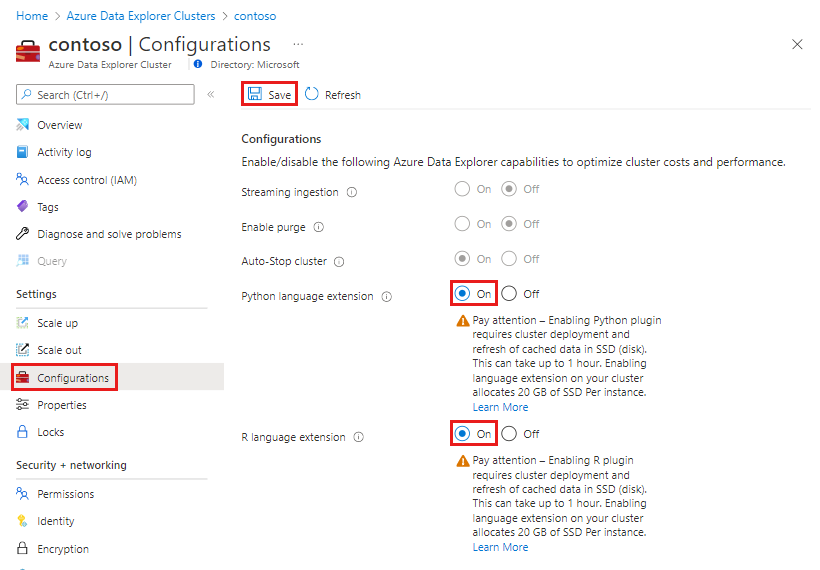
Para Python, selecione a imagem desejada na lista. A imagem pode ser gerenciada ou uma imagem personalizada.
Selecione Salvar.
Observação
Habilitar a extensão de idioma pode levar até 60 minutos. O processo não afeta a disponibilidade do cluster.
Alterar a imagem das extensões de linguagem Python no seu cluster
Execute as etapas a seguir para editar a imagem de sua extensão de linguagem Python em seu cluster:
- No portal do Azure, acesse o cluster do Azure Data Explorer.
- Selecione Configurações.
- Em Configurações, selecione a imagem desejada do Python na lista.
- Selecione Salvar.
Observação
A atualização do processo de imagem pode levar até 60 minutos. O processo não afeta a disponibilidade do cluster.
Criar uma imagem personalizada
No portal do Azure, acesse o cluster do Azure Data Explorer.
Selecione Configurações.
Em Configurações, selecione + Adicionar Imagem Personalizada (versão prévia)
No painel aberto, forneça as seguintes informações:
- Nome da imagem personalizada: o nome da imagem personalizada.
-
Começar com: escolha Mecanismo do Python ou Imagem existente.
-
Mecanismo do Python:
- Insira um número de versão válido do Python.
- Adicione um arquivo de requisitos.
-
Imagem existente:
- Selecione uma imagem existente na lista suspensa.
- Adicione um arquivo de requisitos.
-
Mecanismo do Python:
Selecione Ok.
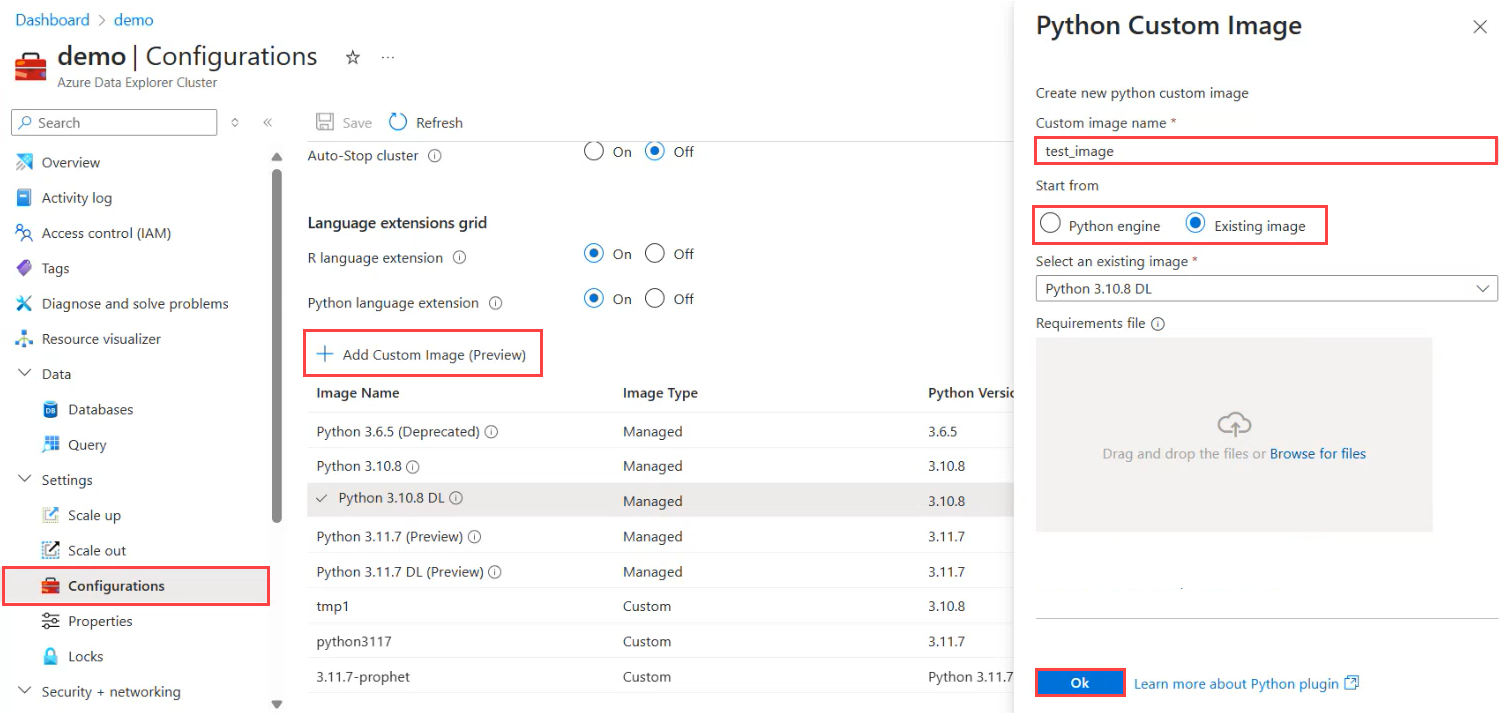
Observação
Embora o cluster esteja atualizando a nova imagem, outras alterações no cluster não podem ser feitas.
Depois que a imagem for criada, você poderá editá-la ou excluí-la.
Arquivo de requisitos
Os arquivos de requisitos com suporte estão no formato pip requirements.txt e podem incluir qualquer pacote do Python. Cada linha contém o nome de um pacote, opcionalmente seguido pelo número do pacote. Por exemplo:
annotated-types==0.6.0
anytree
arrow==1.3.0
attrs==23.2.0
Desabilitar as extensões de linguagem no cluster
Observação
A desabilitação do processo de imagem pode levar até 30 minutos. O processo não afeta a disponibilidade do cluster.
Execute as seguintes etapas para desabilitar as extensões de linguagem no cluster:
- No portal do Azure, acesse o cluster do Azure Data Explorer.
- Em Configurações, selecione Configurações.
- No painel Configurações, selecione Desativado para desabilitar uma extensão de linguagem.
- Selecione Salvar.
Limitações
- A área restrita do runtime das extensões de linguagem aloca espaço em disco mesmo que nenhuma consulta seja executada no escopo da linguagem relevante. Para obter limitações mais detalhadas, confira Áreas restritas.
Conteúdo relacionado
- Aprenda como executar consultas KQL integradas em Python
- Aprenda como executar consultas KQL integradas em R